15.02.2019 11:40
Создаем буквенную рамку при помощи графического редактора.
Разнообразить снимок рамкой, добавить памятную надпись, изменить оттенок фото при помощи фильтров - все эти несложные действия доступны каждому в различных графических редакторах. Это простые программы, позволяющие неопытным пользователям редактировать свои снимки на компьютере или телефоне. В этой статье на примере обработки изображения в сервисе Canva, мы рассмотрим принцип действия подобных инструментов.
Шаг 1. Начало работы и авторизация
Большинство редакторов требуют регистрации. Она поможет впоследствии редактировать сохраненные объекты в личном кабинете. Авторизоваться можно при помощи электронной почты или аккаунта социальной сети. После на главной странице можно выбрать дизайн, вроде фотоколлажа или при помощи режима Настраиваемых размеров создать шаблон определенных параметров, для добавления фото.
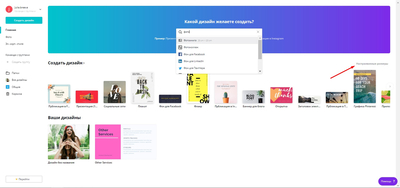
Добавить личное фото можно через панель загрузки. Все добавленные фото сохраняются на панели в исходном виде, поэтому всегда можно отменить все изменения и начать редактирование заново.
Шаг 2. Добавление элементов
Элементов в сервисе огромное количество, они подразделяются на графику и фото. Для удобства пользователей есть поисковая строка, в которой можно по ключевому слову отфильтровать все тематические компоненты.
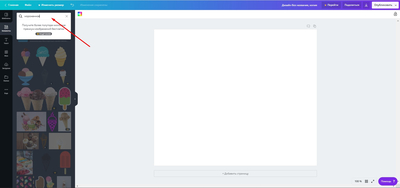
Посредством сеток можно создавать оригинальные коллажи из нескольких фото. Мы применим иную технику и задействуем два изображения, используя популярные рамки в форме букв, в которых будут добавлены фотографии. Все что нужно сделать - перетащить фото в поле рамки и отцентрировать его, нажав несколько раз на изображение.
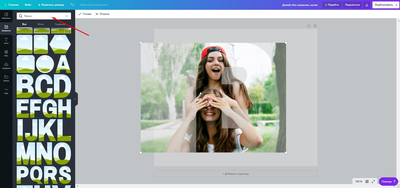
Добавить фон можно в соответствующем разделе. В сервисе легко создать несложный градиент, наложив друг на друга два цвета.
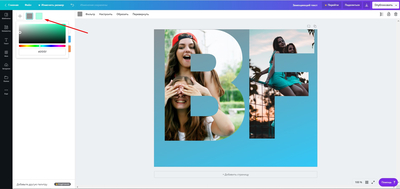
Шаг 3. Добавление текста
Дополнить картинку надписью можно в разделе Текст. Там же присутствуют и готовые шаблоны, которые совмещают в себе несколько стилей шрифтов. Любой шаблон легко изменить сохранив параметры шрифта. Мы создадим отдельное текстовое поле. Чтобы надпись была более объемной можно изменить межбуквенный интервал.
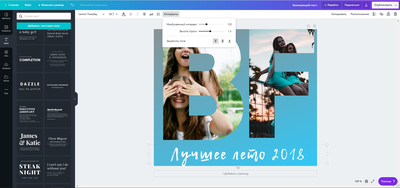
Шаг 4. Скачиваем готовый макет
Сохранить свою работу можно при помощи соответствующей кнопки. На выбор доступны несколько форматов, лучшее качество будет у формата PNG. Вы также можете распечатать фото на домашнем принтере, сохранив его в формате высокого разрешения - PDF для печати. Кроме того в сервисе есть опция позволяющая напрямую опубликовать свой проект в социальной сети, однако из популярных есть лишь Facebook и Twitter. Но при редакции через мобильное приложение, готовый макет сохраняется в Галерею изображений, из которой несложно опубликовать его в любую социальную сеть.
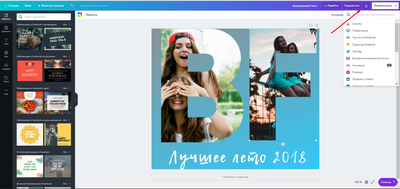
Таким образом за несколько минут можно оригинально оформить снимок и поделиться с близкими памятными воспоминаниями.
| Опубликовано 15.02.2019 11:40 | Просмотров: 797 | Блог » RSS |